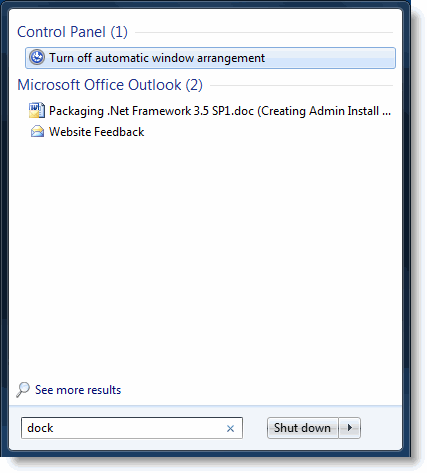اگر ایرو شیک نے اچانک آپ کے کمپیوٹر پر کام کرنا چھوڑ دیا ہے اور آپ نے اسے چلانے کی کوشش کی ہے ایرو ٹربلشوٹر ، یہاں کچھ دوسری چیزیں ہیں جن کی آپ کوشش کرسکتے ہیں۔
نوٹ: اگر آپ نے ایرو سنیپ کو غیر فعال کردیا تھا ( خودکار ونڈو ڈاکنگ ) فیچر حال ہی میں ، ایرو شیک بھی غیر فعال ہوجاتا ہے۔
ایرو اسنیپ اور ایرو شیک کو قابل بنائیں
- اسٹارٹ پر کلک کریں ، ٹائپ کریں اگرچہ تلاش کے خانے میں۔
- کلک کریں ونڈو کا خودکار انتظام بند کردیں تلاش کے نتائج میں۔
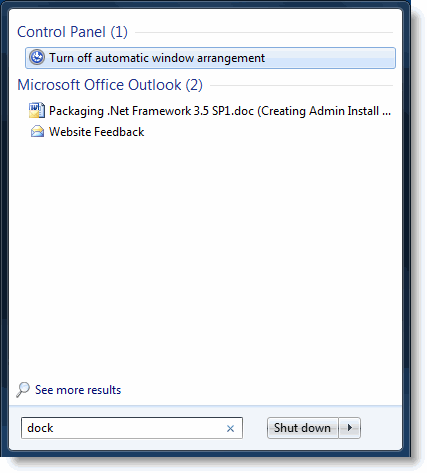
- نام والے آپشن کو غیر چیک کریں: اسکرین کے کنارے منتقل ہونے پر ونڈوز کو خود کار طریقے سے ترتیب دینے سے روکیں

- کلک کریں ٹھیک ہے اور پھر کنٹرول پینل کو بند کریں۔
یہ ایرو سنیپ اور ایرو شیک کو قابل بناتا ہے۔ اگر 'شیک' خصوصیت اب بھی کام نہیں کرتی ہے تو ، آپ کو یہ چیک کرنے کی ضرورت ہوگی کہ آیا کسی پالیسی ترتیب سے اسے غیر فعال کردیا گیا ہے ، صرف اس صورت میں اگر کسی نے رجسٹری یا کسی تیسرے فریق پروگرام کے ذریعہ اس ترتیب کو فعال کیا ہو۔
ایرو شیک پالیسی سیٹنگ کو غیر فعال کرنا
رجسٹری ایڈیٹر کا استعمال کرتے ہوئے
- اسٹارٹ پر کلک کریں ، ٹائپ کریں
regedit.exeاور ٹھیک ہے پر کلک کریں۔HKEY_CURRENT_USER سافٹ ویئر پالیسیاں مائیکرو سافٹ ونڈوز ایکسپلورر
- مندرجہ ذیل شاخ پر جائیں:
- نام والی قیمت کو حذف کریں
NoWindowMinimizingShortcuts - رجسٹری ایڈیٹر سے باہر نکلیں۔
- لاگ آف اور واپس لاگ ان
گروپ پالیسی ایڈیٹر کا استعمال کرتے ہوئے
آگے بڑھنے سے پہلے ، یہ سمجھ لیں کہ گروپ پالیسی ایڈیٹر صرف پروفیشنل ، الٹیمیٹ ، اور ونڈوز 7 کے انٹرپرائز ایڈیشن میں دستیاب ہے۔
- اسٹارٹ پر کلک کریں ، ٹائپ کریں
gpedit.msc، اور ٹھیک ہے پر کلک کریں۔ - درج ذیل شاخ میں جائیں:
صارف کی تشکیل → انتظامی ٹیمپلیٹس → ڈیسک ٹاپ
- ڈبل کلک کریں ایرو شیک ونڈو کو ماؤس کے اشارے کو کم سے کم کرتے ہوئے بند کریں
- اس پر سیٹ کریں غیر فعال ، اور کلک کریں درخواست دیں
- اس پر سیٹ کریں تشکیل نہیں کیا گیا ہے ، اور کلک کریں ٹھیک ہے
- گروپ پالیسی ایڈیٹر سے باہر نکلیں۔
- لاگ آف اور واپس لاگ ان
ایک چھوٹی سی درخواست: اگر آپ کو یہ پوسٹ پسند آئی ہے تو ، براہ کرم اس کو شیئر کریں؟
آپ کا ایک 'چھوٹا' حصہ سنجیدگی سے اس بلاگ کی نشوونما میں بہت مدد دے گا۔ کچھ عمدہ تجاویز:- یہ پن!
- اسے اپنے پسندیدہ بلاگ + فیس بک ، ریڈڈیٹ پر شیئر کریں
- یہ ٹویٹ!